Beállítás AMI BIOS az alaplap MSI B85-G41 telepíteni a Windows 7-re egy USB-meghajtót vagy a merevlemez
Tekintsük a BIOS belépés módját alaplap MSI notebook cég példáján B85-G41 modellt kell telepíteni a Windows 7 boot beállításokat a flash meghajtót vagy a CD / DVD meghajtót.
Foglalkozik majd az új BIOS-t, a felület tűnhet szokatlan az emberek használják a „régi” változata a BIOS-ban.
Először kapcsolja be a számítógépet. Közben megjelent képernyőn, akkor nyomja meg a «Del» a laptop billentyűzet. Nem található alján a billentyűzet, a digitális részleg. Úgy, mint máshol is, a jobb oldalon.

Megjelenése egy új BIOS a következő.
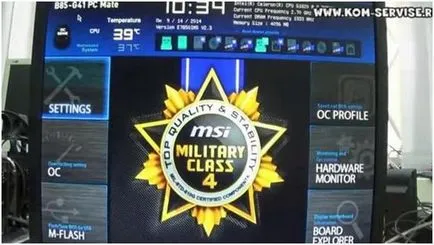
Az előnye ennek a BIOS, hogy már működik az egér és a kiterjesztett funkciók.
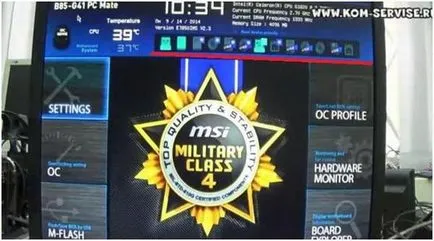
Hogy megy a BIOS beállításokat, nyomja meg a «BEÁLLÍTÁSOK» fülre. Nem található a bal felső sarokban.
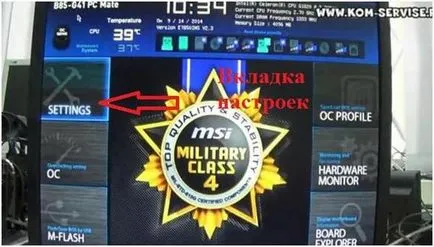
Ezután egy új ablak jelenik meg a központban, ahol folytassa a lap „Download”. Ha a BIOS nem orosz, azt lehetett volna követni a «Loading» lap, vagy valami ilyesmi.
Az orosz változat, a fül „Download” a harmadik a listán az öt.
Egy új ablak jelenik meg, ahol meg kell találni a lap «boot módban válassza ki a». Kattints rá, és beugrott ablakban válassza «LEGACY + UEFI» ha ez a tétel nincs kiválasztva a laptop korábban.
Ezután menj a lap alatt a «Boot Option # 1”
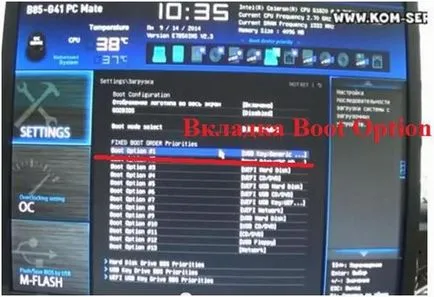
Ugrott a rendelkezésre álló eszközök az operációs rendszer betöltéséhez válassza a stick USB neve + a neve a flash meghajtó (USB flash drive kell csatlakoztatni bármely laptop USB csatlakozó); ha kell az operációs rendszer betöltése a lemezről, majd válassza ki az elemet CD / DVD-n.
Miután ezeket a lépéseket, nyomja meg az F10 billentyűt. A laptop kérni fogja, hogy a konfiguráció módosításainak mentéséhez. Gombra kattintva erősítse meg az „Igen”.
Ezután indítsa az operációs rendszer indításakor a kiválasztott eszköz számunkra - bot vagy lemezre.
A második lehetőség az valamivel gyorsabb letöltés.
Indítsa újra a laptop. Amikor indulásakor nyomja F11. A rendszer kérni fogja. Ebben az ablakban válassza ki a csatlakoztatott eszköz lehet, amellyel szeretnénk betölteni az operációs rendszert.